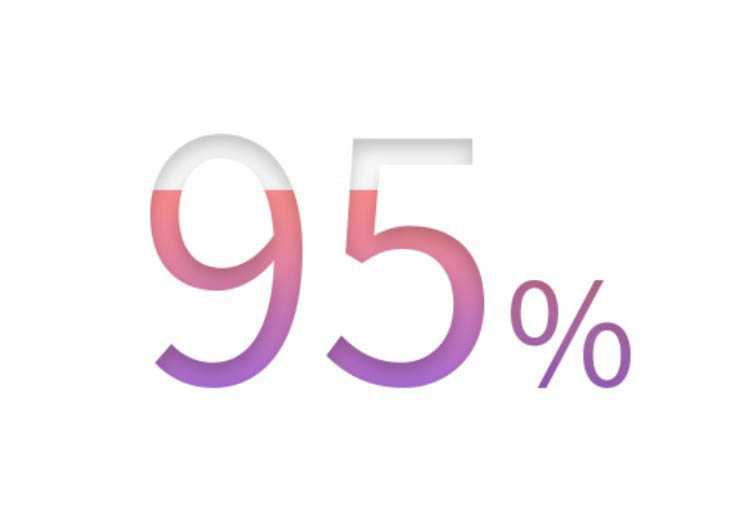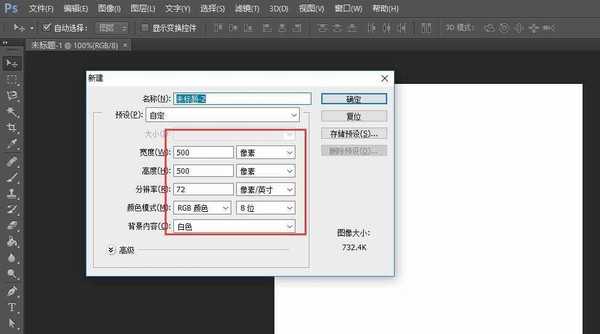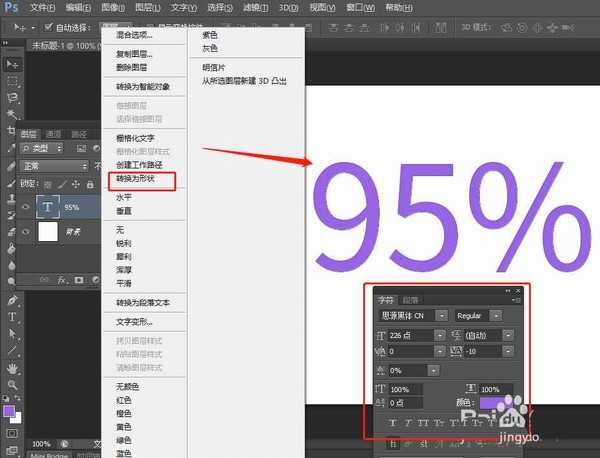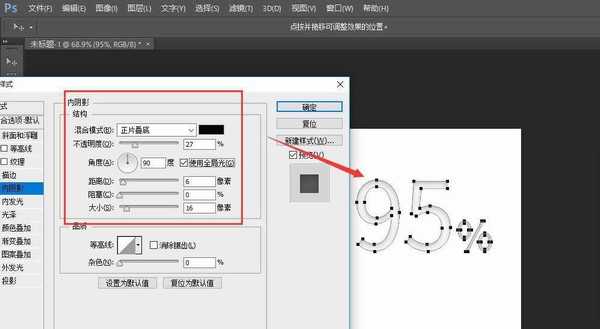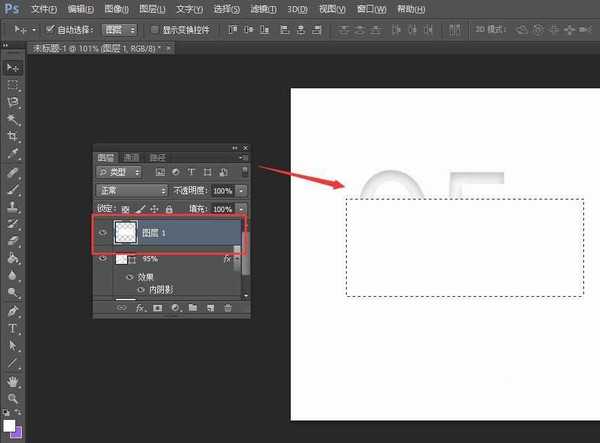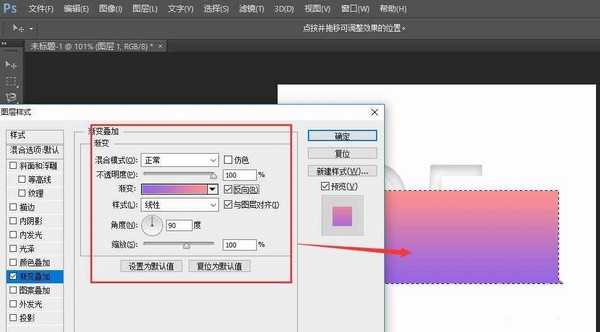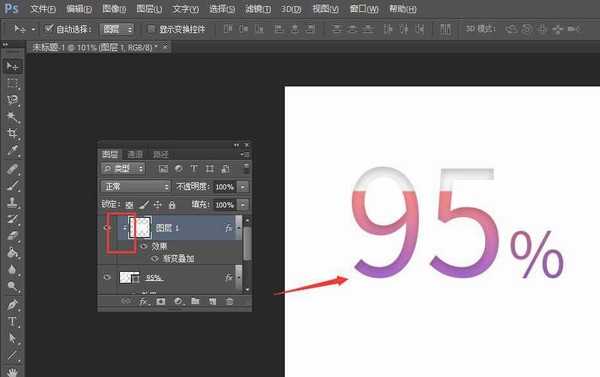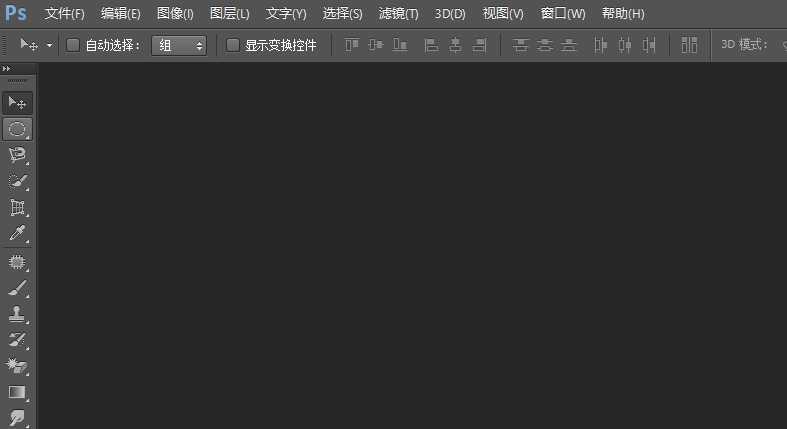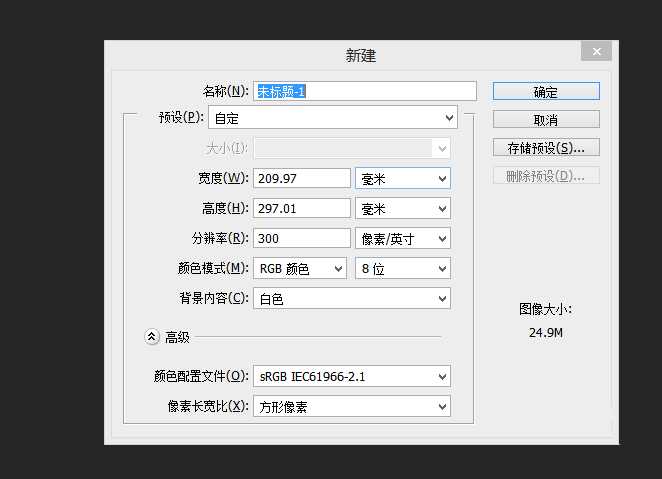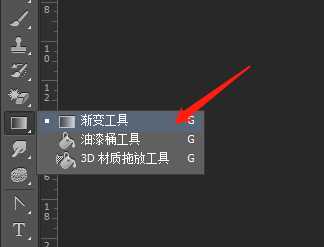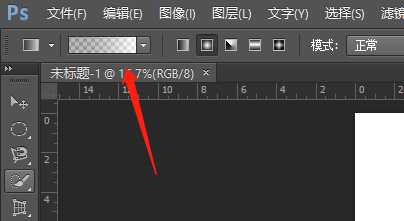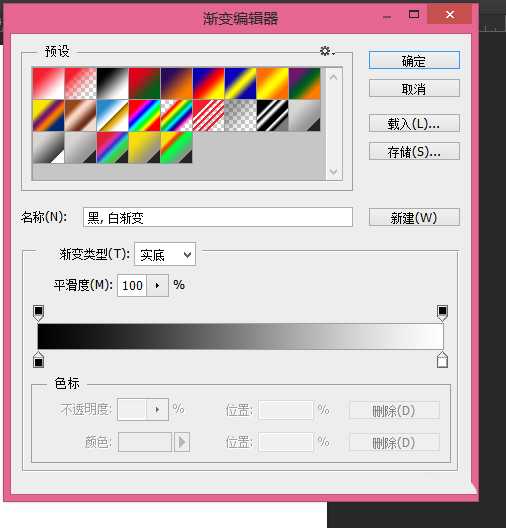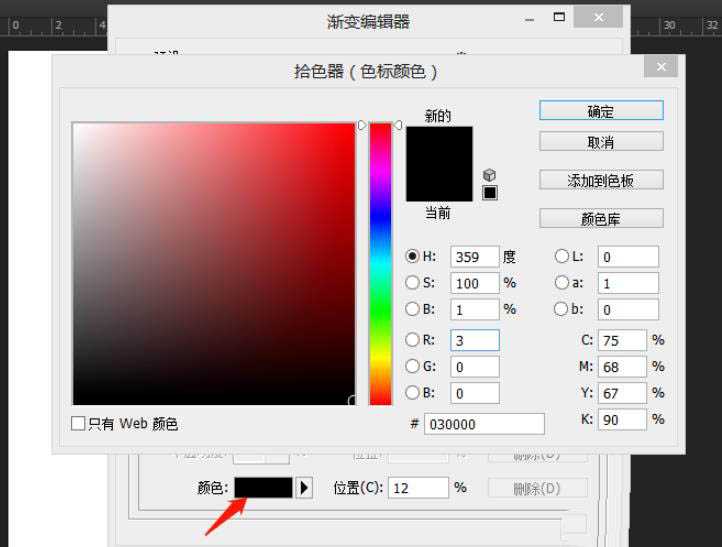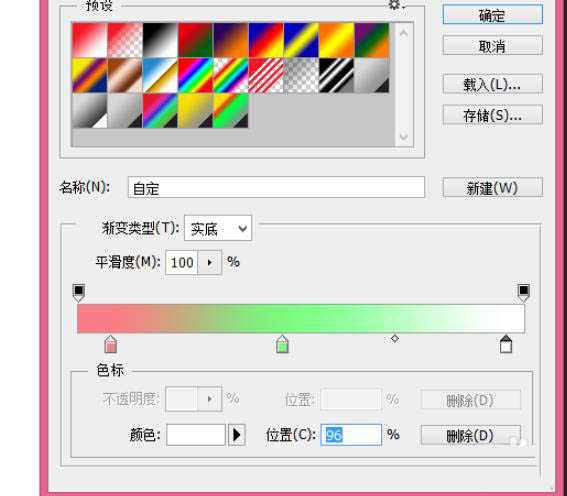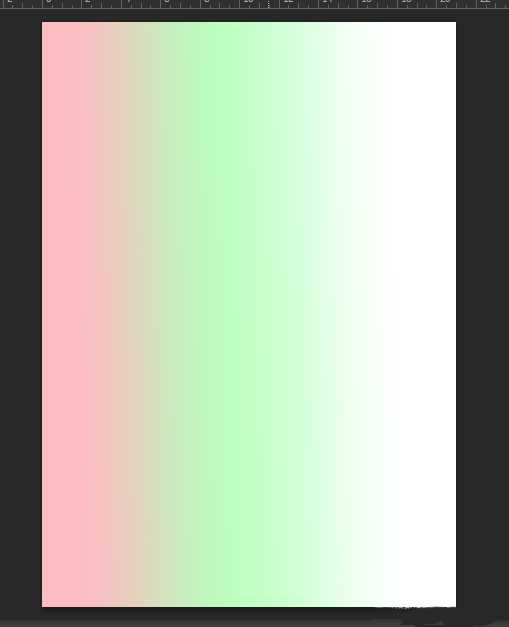DDR爱好者之家 Design By 杰米
一般我们在进行UI设计时,会碰到很多百分比的数字,如何制作数字百分比的加载效果呢?今天我们就来看看ps制作加载效果动画的教程。
- 软件名称:
- Adobe Photoshop CC 2018 v19.0 简体中文正式版 32/64位
- 软件大小:
- 1.53GB
- 更新时间:
- 2019-10-24立即下载
1、打开PS软件,创建一个宽和高均为500px的画布,色值为#ffffff。
2、用文字工具(T)写上数字95%,颜色色值为#9764e8,并右键将其转化为形状。
3、调整%的大小及其与数字的距离,将数字图层的颜色色值设置为#ffffff,让数字层与背景层颜色相同,同时双击该图层添加【图层样式-内阴影】:混合模式-正片叠底,不透明度-27%,角度-90°,距离-6px,阻塞-0,大小-16px。
4、调整好图层样式后,用【矩形选框工具】在合适位置绘制一个矩形框,新建一个图层(快捷键是Ctrl+Shift+N),填充白色,色值#ffffff。
5、双击新建的白色图层,添加【图层样式-渐变叠加】:渐变色色值为#ff9090,#9764e8。
6、选中渐变色图层,右键-创建剪切蒙版,即可制作出数字百分比的加载效果!
今天的字体主要用到的是渐变效果,下面我们就再制作一个渐变条巩固一下。
1、打开ps,如图
2、按住快捷键ctrl+n,新建画布,如图
3、点击左侧渐变工具,如图
4、双击左上角渐变条样式,如图
5、进入渐变编辑器,如图
6、拖动或添加色标,选择颜色可重复选择,如图
7、选择线性渐变,在画布中从左到右拖动,得到渐变效果,如图
以上就是PS设计百分比加载效果渐变数字字体的教程,希望大家喜欢,请继续关注。
相关推荐:
ps怎么制作一个创意字体人物效果?
ps cs5怎么设计黑白描边效果的文字字体?
PS怎么快速制作3D立体字体? PS3D字的制作方法
DDR爱好者之家 Design By 杰米
广告合作:本站广告合作请联系QQ:858582 申请时备注:广告合作(否则不回)
免责声明:本站资源来自互联网收集,仅供用于学习和交流,请遵循相关法律法规,本站一切资源不代表本站立场,如有侵权、后门、不妥请联系本站删除!
免责声明:本站资源来自互联网收集,仅供用于学习和交流,请遵循相关法律法规,本站一切资源不代表本站立场,如有侵权、后门、不妥请联系本站删除!
DDR爱好者之家 Design By 杰米
暂无评论...
更新日志
2025年01月06日
2025年01月06日
- 小骆驼-《草原狼2(蓝光CD)》[原抓WAV+CUE]
- 群星《欢迎来到我身边 电影原声专辑》[320K/MP3][105.02MB]
- 群星《欢迎来到我身边 电影原声专辑》[FLAC/分轨][480.9MB]
- 雷婷《梦里蓝天HQⅡ》 2023头版限量编号低速原抓[WAV+CUE][463M]
- 群星《2024好听新歌42》AI调整音效【WAV分轨】
- 王思雨-《思念陪着鸿雁飞》WAV
- 王思雨《喜马拉雅HQ》头版限量编号[WAV+CUE]
- 李健《无时无刻》[WAV+CUE][590M]
- 陈奕迅《酝酿》[WAV分轨][502M]
- 卓依婷《化蝶》2CD[WAV+CUE][1.1G]
- 群星《吉他王(黑胶CD)》[WAV+CUE]
- 齐秦《穿乐(穿越)》[WAV+CUE]
- 发烧珍品《数位CD音响测试-动向效果(九)》【WAV+CUE】
- 邝美云《邝美云精装歌集》[DSF][1.6G]
- 吕方《爱一回伤一回》[WAV+CUE][454M]